?ppt插入連續塊狀流程圖的教程
時間:2023-05-08 09:48:27作者:極光下載站人氣:11
ppt軟件相信大家并不感到陌生,這款辦公軟件可以幫助用戶將演示文稿簡單快速的制作出來,并且可以不枯燥充滿趣味性,讓用戶很是喜歡,因此大部分用戶的電腦上都可以看到ppt軟件的身影,成為了用戶辦公必備,當用戶在編輯演示文稿時,遇到需要在頁面上插入連續塊狀流程圖的情況,這時用戶應該怎么來操作實現呢,其實操作的過程是很簡單的,用戶直接在菜單欄中找到插入smartart功能,接著在顯示出來的素材中用戶找到位于流程選項卡中的塊狀流程圖就可以了,那么接下來就讓小編來向大家介紹一下ppt插入連續塊狀流程圖的方法步驟吧,希望用戶能夠從中獲取到有用的經驗。
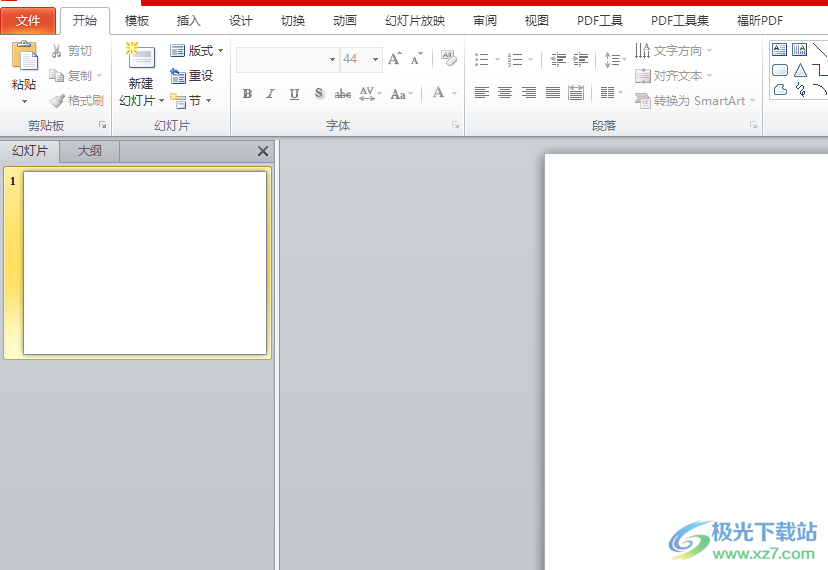
方法步驟
1.用戶在電腦桌面上找到ppt軟件,并打開進入到演示文稿的編輯頁面上
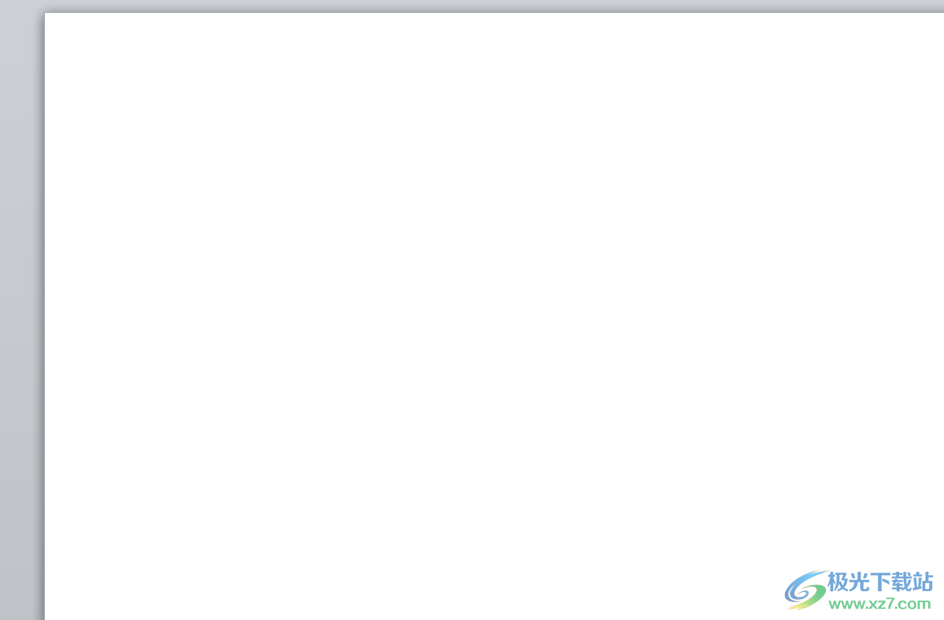
2.接著用戶在頁面上方的菜單欄中點擊插入選項,將會顯示出相關的選項卡,用戶選擇其中的smartart選項
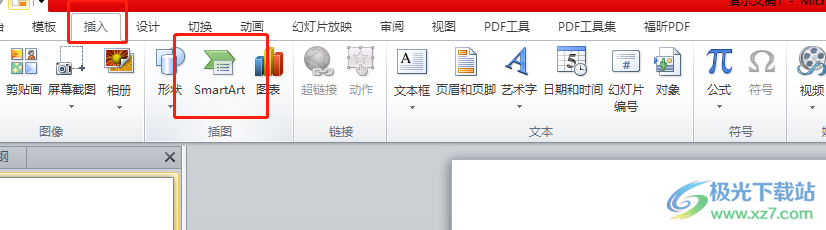
3.這時將會彈出選擇smartart圖形窗口,用戶在左側的選項卡中選擇流程選項卡
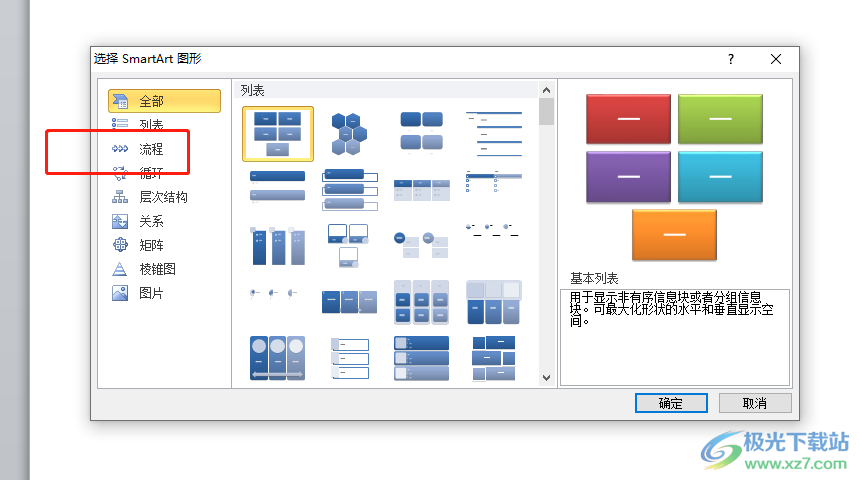
4.然后在右側的選項卡中選擇其中的連續塊狀流程圖選項并按下確定按鈕
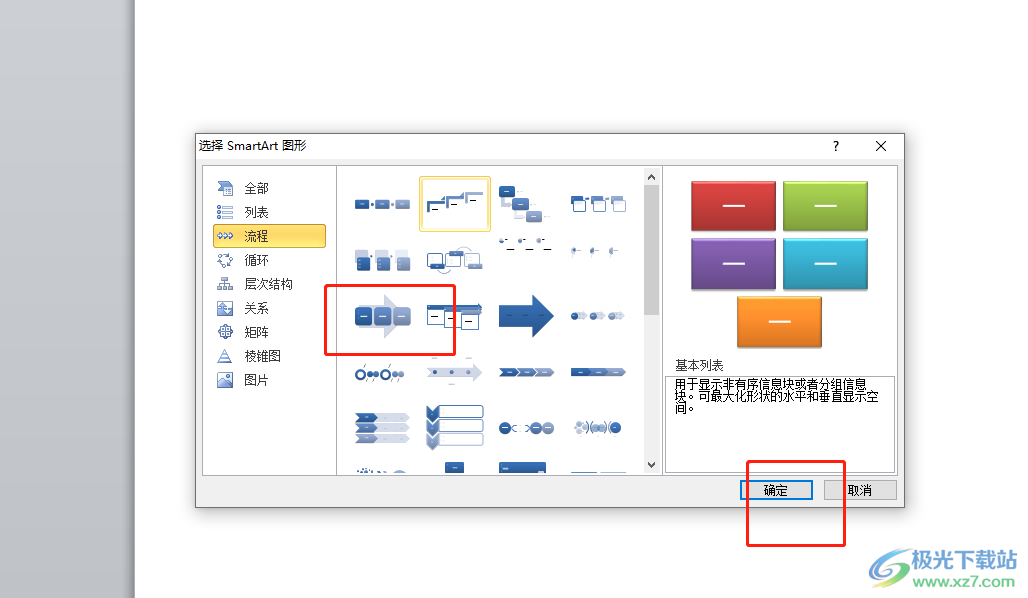
5.此時回到編輯頁面上,用戶就可以看到成功插入的連續塊狀流程圖,根據需求將輸入文字信息
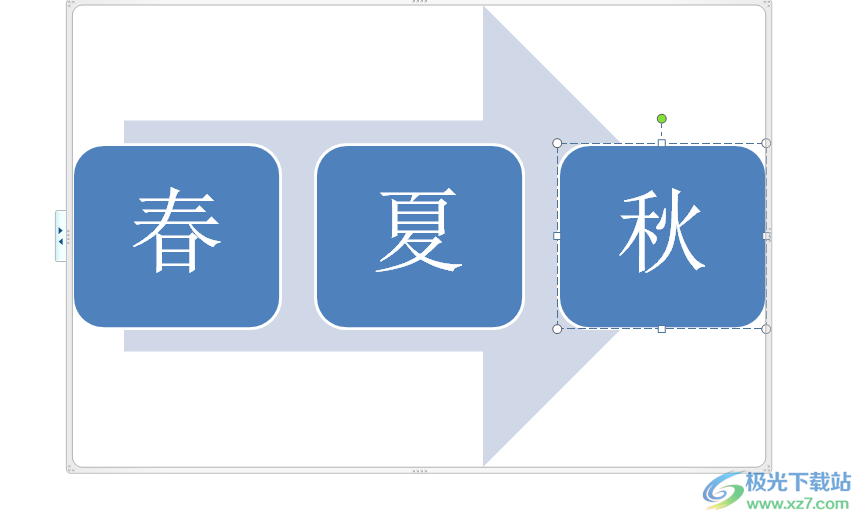
6.用戶若是對插入的圖形樣式不是很滿意的話,就可以在樣式選項卡中找到自己喜歡的圖形樣式
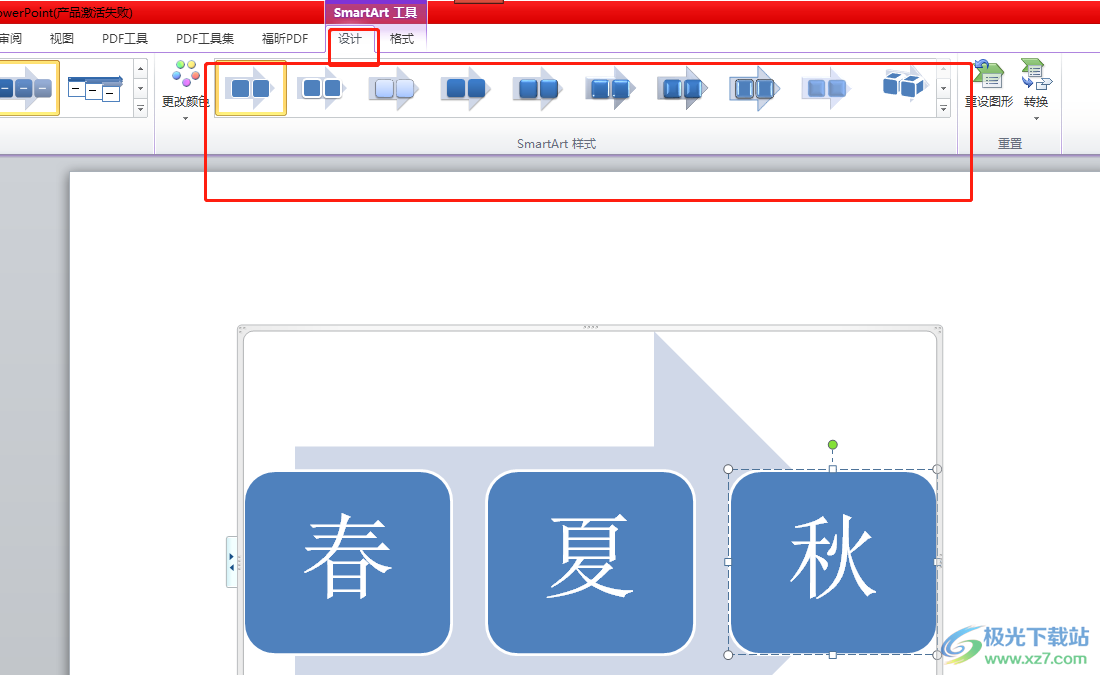
7.選擇后,就可以在編輯頁面上看到顯示出來的連續塊狀流程圖選項

以上就是小編對用戶提出問題整理出來的方法步驟,用戶從中知道了大致的操作過程為點擊插入——smartart——流程——塊狀流程圖這幾步,操作的過程是很簡單的,因此感興趣的用戶可以跟著小編的步驟操作起來,一定可以解決好大家的問題。

大小:60.68 MB版本:1.1.2.0環境:WinAll, WinXP, Win7
- 進入下載
相關推薦
相關下載
熱門閱覽
- 1百度網盤分享密碼暴力破解方法,怎么破解百度網盤加密鏈接
- 2keyshot6破解安裝步驟-keyshot6破解安裝教程
- 3apktool手機版使用教程-apktool使用方法
- 4mac版steam怎么設置中文 steam mac版設置中文教程
- 5抖音推薦怎么設置頁面?抖音推薦界面重新設置教程
- 6電腦怎么開啟VT 如何開啟VT的詳細教程!
- 7掌上英雄聯盟怎么注銷賬號?掌上英雄聯盟怎么退出登錄
- 8rar文件怎么打開?如何打開rar格式文件
- 9掌上wegame怎么查別人戰績?掌上wegame怎么看別人英雄聯盟戰績
- 10qq郵箱格式怎么寫?qq郵箱格式是什么樣的以及注冊英文郵箱的方法
- 11怎么安裝會聲會影x7?會聲會影x7安裝教程
- 12Word文檔中輕松實現兩行對齊?word文檔兩行文字怎么對齊?
網友評論